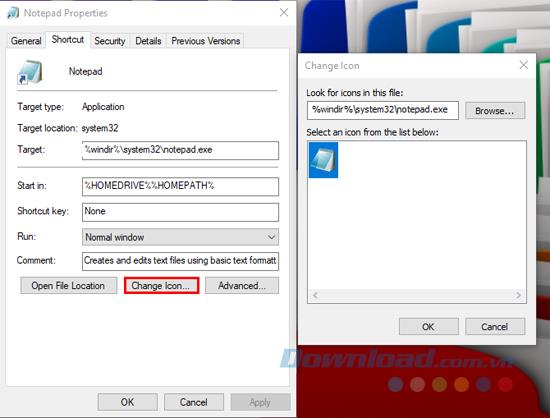Ha personalizado la barra de tareas en Windows 10 exactamente como lo desea, pero todavía hay una imperfección, es decir, los iconos del programa en la barra de tareas necesitan un poco de limpieza. Si uno de ellos no es hermoso u obsoleto, o si desea configurar todos los iconos de aplicaciones en un tema unificado, es completamente posible.
El siguiente artículo lo guiará sobre cómo cambiar el ícono de la aplicación en la barra de tareas de Windows 10 . Tenga en cuenta que esta guía solo se aplica a los programas informáticos tradicionales, no a las aplicaciones de la Tienda Windows.
Cambiar el icono de la aplicación en la barra de tareas de Windows 10
Para cambiar el icono de la aplicación en la barra de tareas de Windows 10, siga estas instrucciones:
Paso 1 : ancle el programa en su barra de tareas. Para hacer esto, búsquelo usando el menú Inicio , luego haga clic derecho en el programa y seleccione Anclar a la barra de tareas.
Paso 2 : haz clic derecho en el nuevo ícono en la barra de tareas. Verá el nombre del programa en Upin desde la barra de tareas . Haga clic derecho en el nombre del programa nuevamente y seleccione Propiedades .
Paso 3 : en la ventana Propiedades , cambie a la pestaña Acceso directo y haga clic en el botón Cambiar icono ...
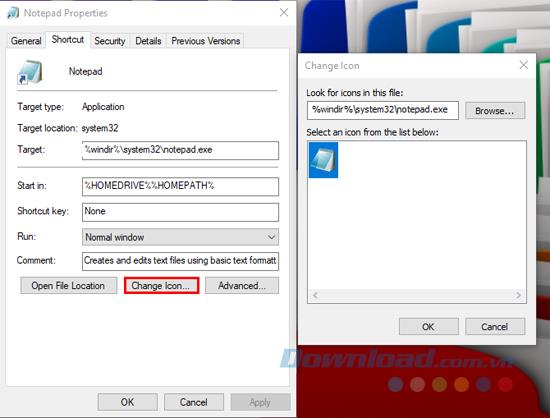
Paso 4 : haga clic en el botón Examinar y seleccione el nuevo archivo de icono en la computadora.
Paso 5 : haga clic en Aceptar dos veces para guardar el nuevo icono. Si no ve ningún cambio en la barra de tareas, cierre la sesión y vuelva a iniciarla en Windows.
Paso 6 : si desea eliminar el icono personalizado, simplemente haga clic derecho en el programa en la barra de tareas y seleccione Upin en la barra de tareas . Al fijarlo nuevamente se restaurará el ícono original.
Por lo tanto, con solo unos pocos pasos simples, puede cambiar los iconos no tan agradables de los programas tradicionales anclados en la barra de tareas a sus iconos favoritos.